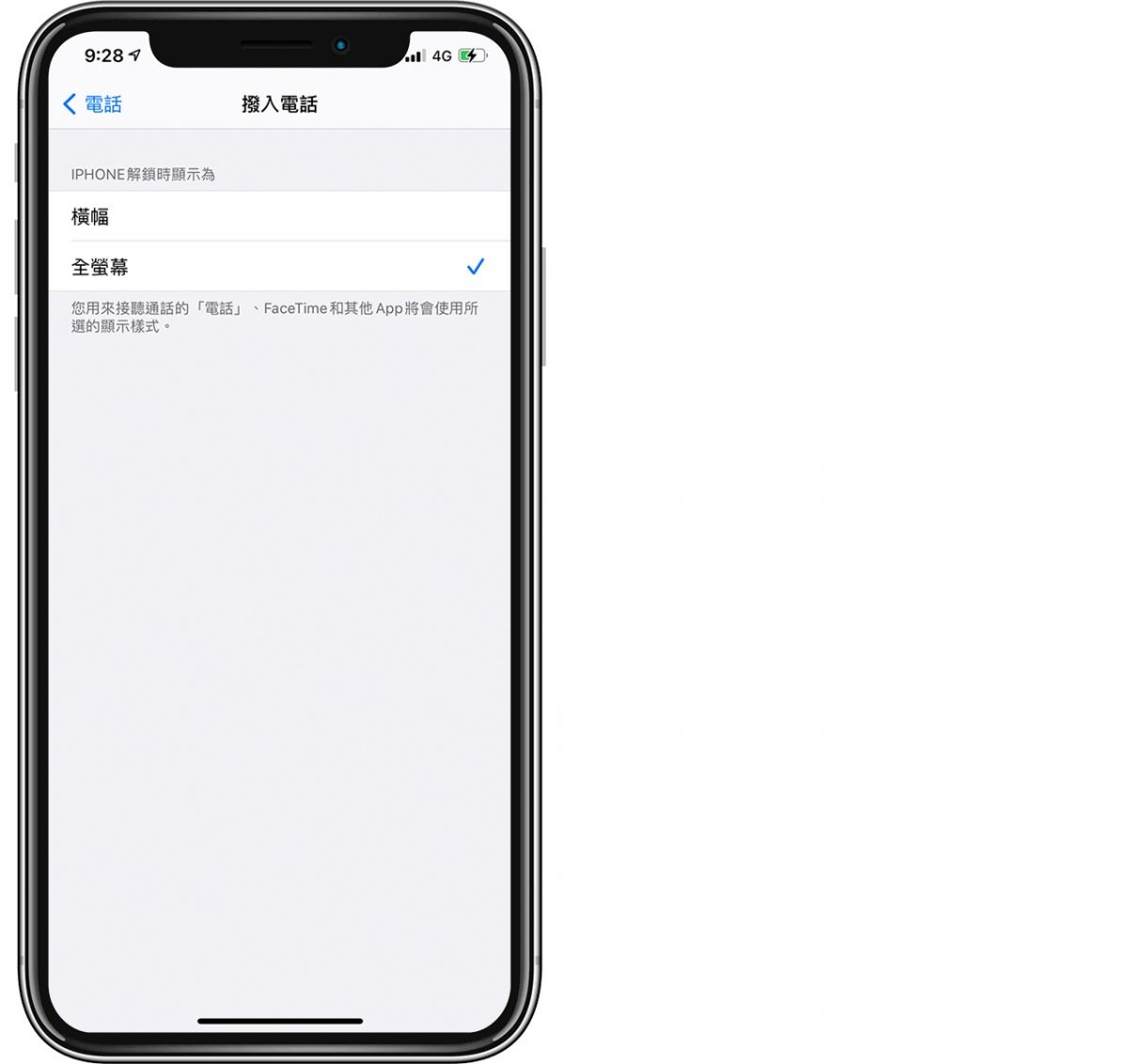iOS 14 推出的众多改变中,最方便的一项功能就是「Caller ID」的画面了;过去 iOS 接到来电时,会以全屏幕的方式显示在 Screen 中,假使你当下正在看 IG,这时突然一个不想接的电话打了进来,你只能等对方挂掉(或直接挂断)才可以继续原本的动作。
但在 iOS 14 后,来电变成了像是 Notifications 一样,一个显示在上方的小卡片 Banners,这时你只要把它滑掉,就可以继续原本在做的事情了。
但这样对方会不会知道电话被挂断了呢?若要接起来要怎么做呢?以下攻略告诉大家!
▌iOS 14 Caller ID攻略:如何忽略电话但不挂断?
当接到一通来电时,iOS 14 会以卡片 Banners 的形式显示在上方: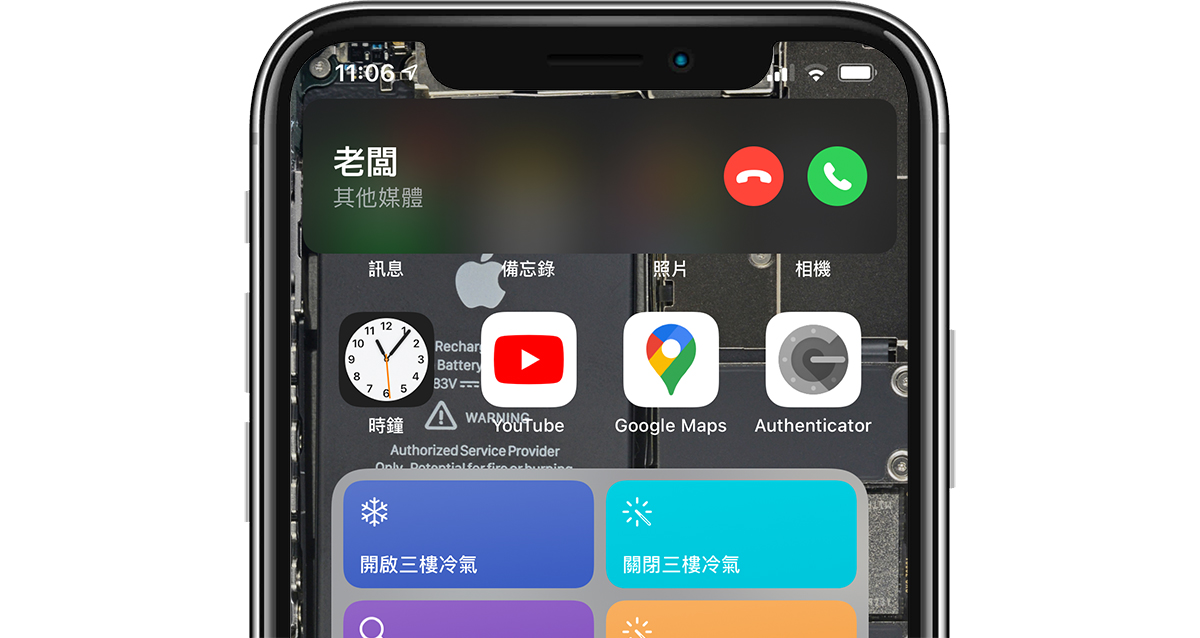
这时只要把 Banner Notifications 往上一滑,就可以继续原本在做的事,对方也不会你知道你忽略他了!对方的电话会一直响,但你这边不会收到震动或铃声,这跟按电源键忽略对方来电是一样的意思。
把 Caller ID 滑掉后,在 Screen 左上角会有一个电话图标,这代表对方还在等你接起;如果想要接电话,Tap 这个 icon 就可以了。

但,如果你是在 Lock Screen 中碰到来电,这时就会变成全屏幕了;目前的 iOS 14 Beta 版没办法把这画面忽略掉,只能等他挂断了才能用 iPhone 做其他事。
▌如何将 iOS 14 的Caller ID改为旧版全屏幕?
虽然 iOS 14 的 Caller ID 方式改成 Banner Notifications,我自己是想不到有什么缺点…但如果想要改回原本的全屏幕形式的话,可以到「Settings」>「Phone」>「Incoming Calls」这边,设定要 Banner 或是 Full Screen 显示。
▌第三方App来电也一样吗?
是的!除了内建的电话,其他像是 LINE、Messenger 通话,也都适用一样的规则,平常以 Banner 的方式显示,Lock Screen 时以 Full Screen 显示、滑掉对方不会知道等等。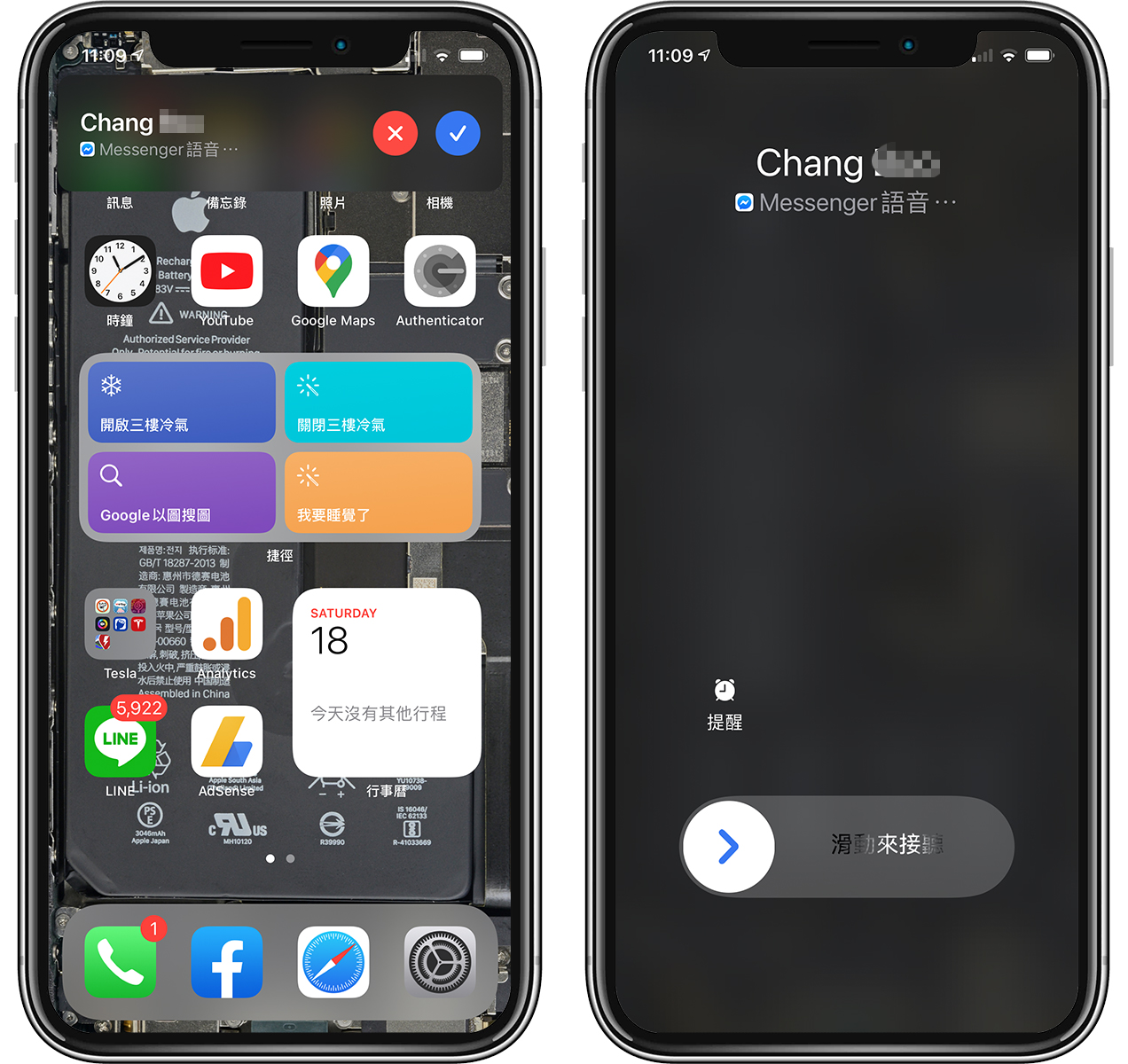
以上就是 iOS 14 来电显示的规则与懒人包!